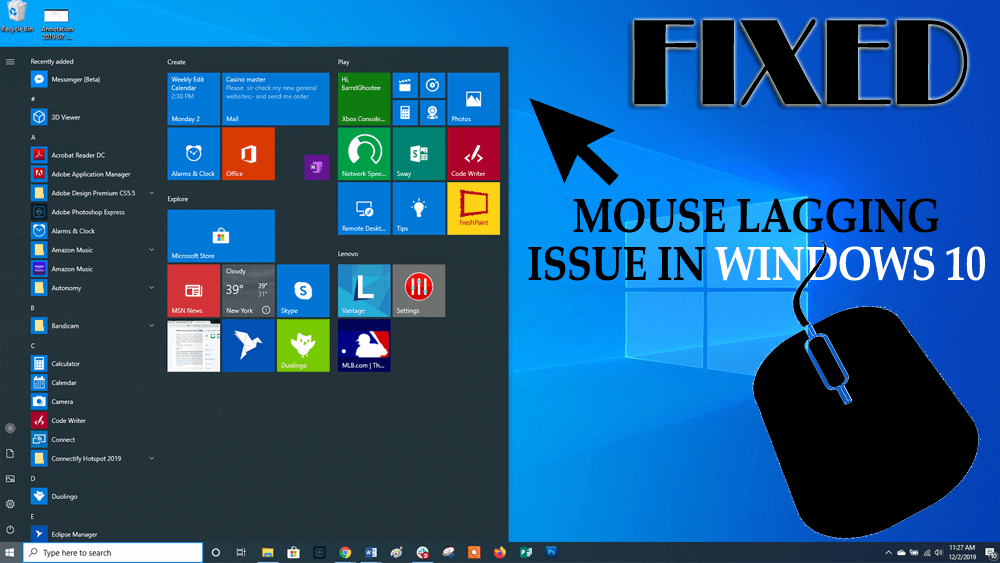
O problema de atraso do mouse do Windows 10 é um dos problemas irritantes, isso pode afetar toda a experiência de usar o sistema Windows 10.
Se você também estiver encontrando o problema de atraso do mouse no Windows 10 enquanto trabalha, obtenha as soluções de solução de problemas para corrigi-los.
Leia este artigo, execute os métodos para resolver esse problema de atraso do mouse no Windows 10 . Mas antes de avançar para as soluções, conheça o motivo que faz com que o mouse fique atrasado.
O que faz com que o mouse fique atrasado?
A principal causa de atraso do mouse é o atraso do sistema. Quando o computador está com poucos recursos sérios, como RAM ou poder de processamento , isso fará com que todo o sistema fique lento.
Esse problema de atraso inclui cursor de movimento lento, entrada tardia do teclado, gagueira. Portanto, é aconselhável resolver o problema de atraso com as soluções abaixo indicadas neste artigo.
Como corrigir o atraso do mouse no Windows 10?
Para corrigir o problema de atraso do mouse no Windows 10 e fazê-lo funcionar melhor, você precisa executar as etapas mencionadas abaixo e se livrar desse problema.
Índice
Método 1 – Ativar ou desativar a rolagem do Windows inativo
Para habilitar ou desabilitar a rolagem inativa do Windows, siga as etapas para fazer isso e corrija o problema de atraso do mouse no Windows 10:
- Clique no ícone do Windows
- Vá para configurações
- Selecione a seção Dispositivo
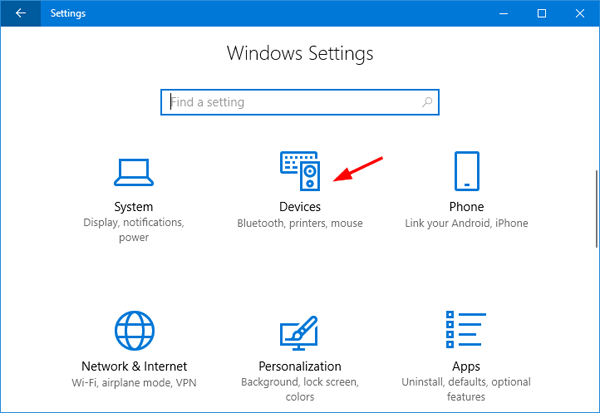
- Clique em Mouse e Touchpad
- Procure por Scroll Inactive Windows quando eu passar o mouse sobre eles e desabilitá-lo ou habilitá-lo.

Nota: Aplique este método algumas vezes e verifique se ele corrige o problema do Windows 10 .
Método 2 - Alterar o limite de verificação da palma
Para corrigir o problema de atraso do mouse do Windows 10, aqui está outro método que o ajudará a resolvê-lo. Altere o limite de verificação de palma. Para isso siga os passos indicados abaixo:
Novamente, vá para as configurações de Mouse e Touchpad (dadas no método 1).
- Agora clique nas Opções Adicionais do Mouse.
- Selecione a guia TouchPad .
- Clique em Configurações -> Configuração avançada de gestos .
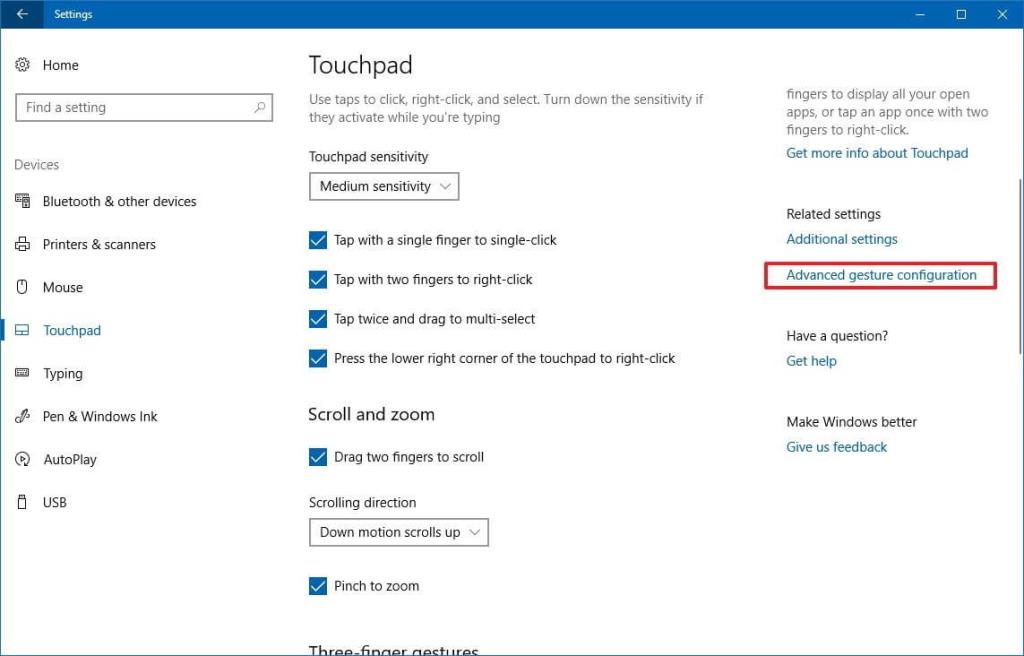
- Encontre o Palm Check Threshold e mova-o totalmente para a esquerda.
Método 3 - Defina o Touchpad para Sem Atraso
Para definir o touchpad sem atraso, aqui estão as etapas mencionadas para fazê-lo, o que pode ajudá-lo a resolver o problema de atraso do mouse no Windows 10.
- Para aplicar isso, você deve navegar até as configurações de Mouse e Touchpad (dadas no método 1).
- Aqui, encontre a seção Touchpad
- Defina o atraso antes dos cliques como Sem atraso (sempre ativado).

Método 4 – Desligue a Cortana
Esse método é um pouco incomum, mas de acordo com os usuários relatam “depois de desligar a Cortana, o problema com o atraso do mouse foi corrigido”. Portanto, desative a Cortana aplicando o método abaixo:
- Abra a Cortana e -> Configurações, que está presente no canto superior esquerdo.
- Encontre a Cortana e desligue-a.
Método 5 - Desative o áudio de alta definição NVIDIA
Esse problema também pode ocorrer devido ao NVIDIA High Definition Audio e outros drivers de áudio. Tente desabilitar a placa NVIDIA, aplique os seguintes passos:
- Remova/desinstale o aplicativo de experiência GeForce.
- Vá para Gerenciador de dispositivos -> Áudio de alta definição NVIDIA.
- Clique com o botão direito nele e selecione Desativar.
As mesmas etapas são aplicáveis a outros drivers de áudio, como Realtek.
Nota: Se a desativação do driver não funcionar, desinstale-o.
Método 6: Alterar a frequência do mouse
O problema de atraso do mouse do Windows 10 também pode aparecer devido à sua frequência. Se você estiver usando um mouse sem fio, esse problema geralmente pode afetá-lo.
Portanto, sugere-se ajustar a frequência do mouse para resolver esse problema. Para isso siga os passos indicados abaixo:
- Software de configuração de mouse aberto
- Altere a frequência de 500Hz para 250Hz
Depois que a frequência for alterada, você não enfrentará mais o atraso do mouse no Windows 10 .
Método 7: Alterar as configurações do Clickpad
Aqui está outra solução que o ajudará a resolver o problema do Windows 10 de atraso do mouse , você só precisa alterar as configurações do clickpad:
Siga as etapas para alterar as configurações do clickpad:
- Abra o painel de controle
- Clique na seção Mouse
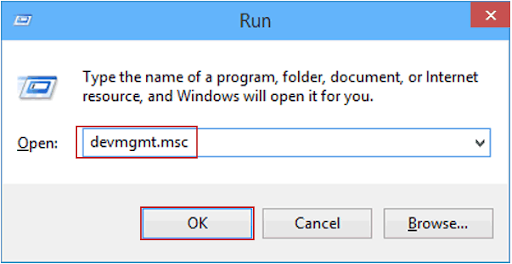
- Vá para o clickpad
- Clique em configurações
- Clique na guia Avançado
- Selecione SmartSense
- Agora, defina o filtro Avançado para Mínimo
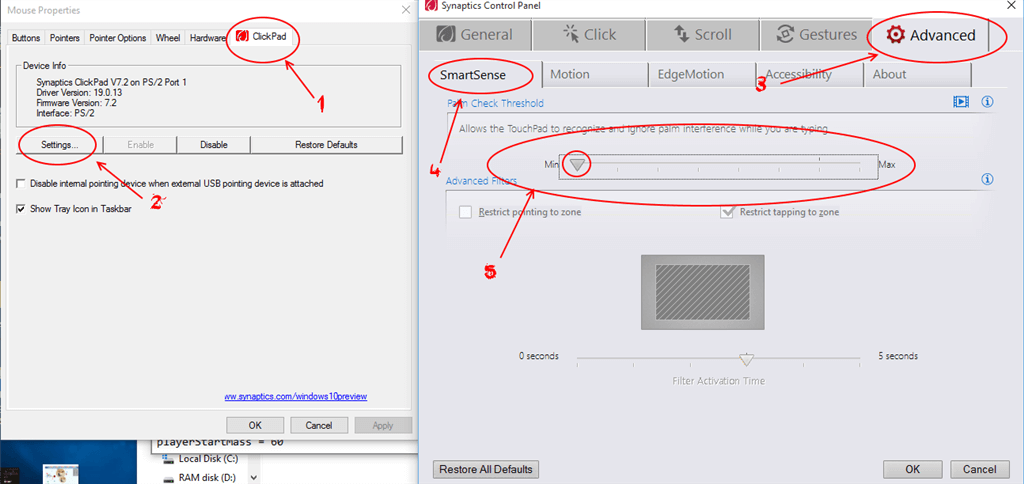
Depois de alterar as configurações do clickpad, o problema de atraso do mouse no Windows 10 será resolvido e você poderá usar o mouse sem atrasos.
Método 8: Conecte o Receptor do Mouse à Porta USB 2.0
O problema de atraso do mouse no Windows 10 também aparece em um mouse sem fio. Para corrigir esse problema, muitos usuários tentaram conectar o receptor do mouse à porta USB 2.0 .
Depois de conectar o mouse, o problema de atraso desaparecerá completamente.
Método 9: Altere a opção de gerenciamento de energia
Fazer alterações no gerenciamento de energia pode ajudá-lo a corrigir o problema de atraso do mouse no Windows 10. Siga os passos para fazê-lo:
- Pressione o ícone do Windows
- Digite Gerenciador de Dispositivos e clique nele
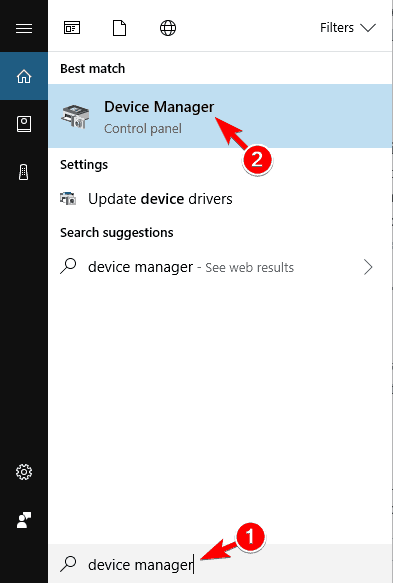
- Clique no dispositivo Hub USB e abra as propriedades
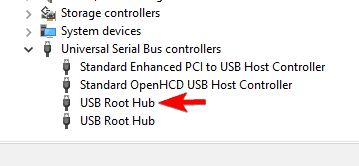
- Agora, clique na guia de gerenciamento de energia
- Desmarque a opção Permitir que o computador desligue este dispositivo para economizar energia
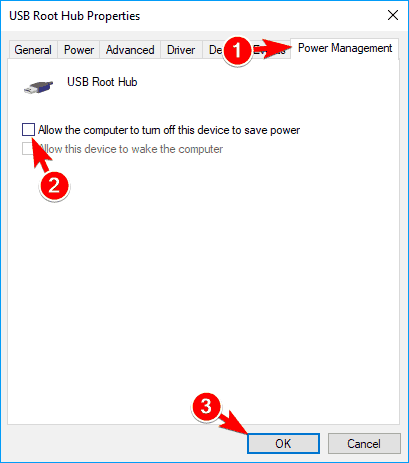
- Clique em OK e salve as alterações
Repita as etapas acima para todos os dispositivos de Hub USB. Depois que todas as alterações forem feitas, ele corrigirá o atraso do mouse do Windows 10 com facilidade.
Método 10: Reinstale o driver do mouse
Antes de reinstalar o driver do mouse, experimente o mouse em outro PC e verifique se o problema de atraso do mouse no Windows 10 foi resolvido ou não.
Caso contrário, reinstale o driver do mouse. Siga os passos para fazê-lo:
- Clique no ícone do Windows
- Digite Gerenciador de Dispositivos e clique nele
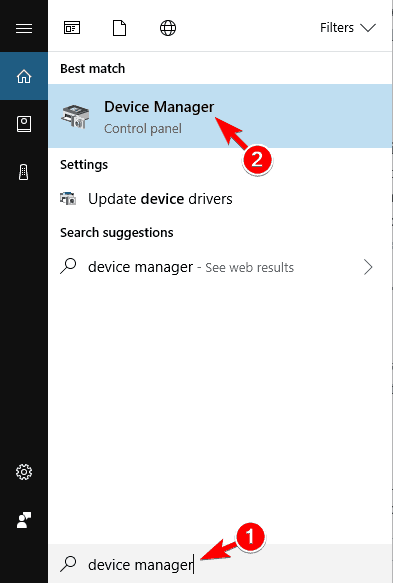
- Procure por Ratos e outros dispositivos apontadores , clique nele e expanda-o
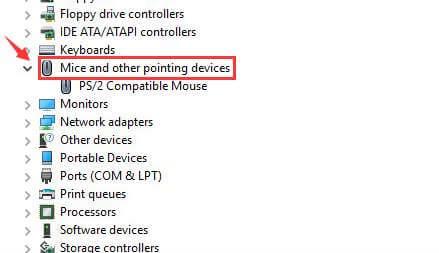
- Clique no nome do seu mouse, clique na guia Driver
- Clique na opção Desinstalar dispositivo
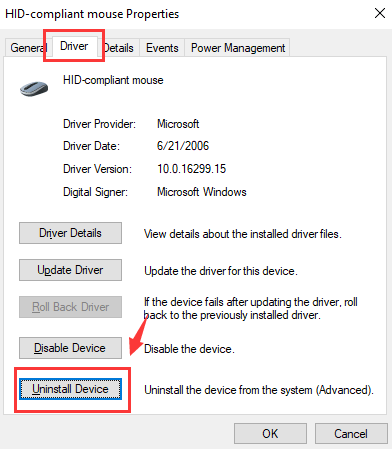
- Clique em OK
- Pressione a tecla Tab para reiniciar seu PC mais tarde
- Novamente, vá para o Gerenciador de Dispositivos, clique em Ação
- Clique em verificar se há alterações de hardware
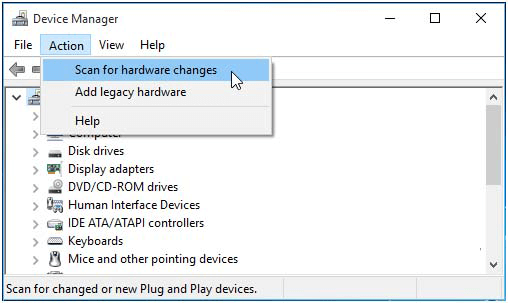
- Verifique se o problema de atraso do mouse foi corrigido ou não. Caso contrário, pressione a tecla F5 e deixe a digitalização começar
Isso reinstalará o driver do mouse e o problema de atraso será corrigido.
Torne seu PC/laptop Windows livre de erros e seguro
É muito importante manter seu Windows seguro e livre de erros, para isso você deve escanear seu sistema com uma ferramenta. Experimente a Ferramenta de reparo do PC .
Esta ferramenta foi desenvolvida por profissionais para manter seu Windows longe de erros como DLL, registro, BSOD, jogo, atualização, aplicativo, atualização e outros.
Você só precisa escanear seu PC com esta ferramenta e o resto do trabalho será feito por ela automaticamente sem qualquer aborrecimento. Ele também otimiza o desempenho reparando os arquivos de sistema corrompidos.
Obtenha a ferramenta de reparo do PC para tornar seu PC/laptop Windows livre de erros e seguro
Conclusão
As soluções alternativas mencionadas acima ajudarão você a resolver o problema de atraso do mouse no Windows 10 e fazê-lo funcionar corretamente.
Execute as soluções uma após a outra e verifique qual delas combina com você para se livrar desse problema de atraso no mouse.
Espera-se que você tenha gostado deste artigo e ele seja útil para corrigir o problema do mouse e outras consultas.

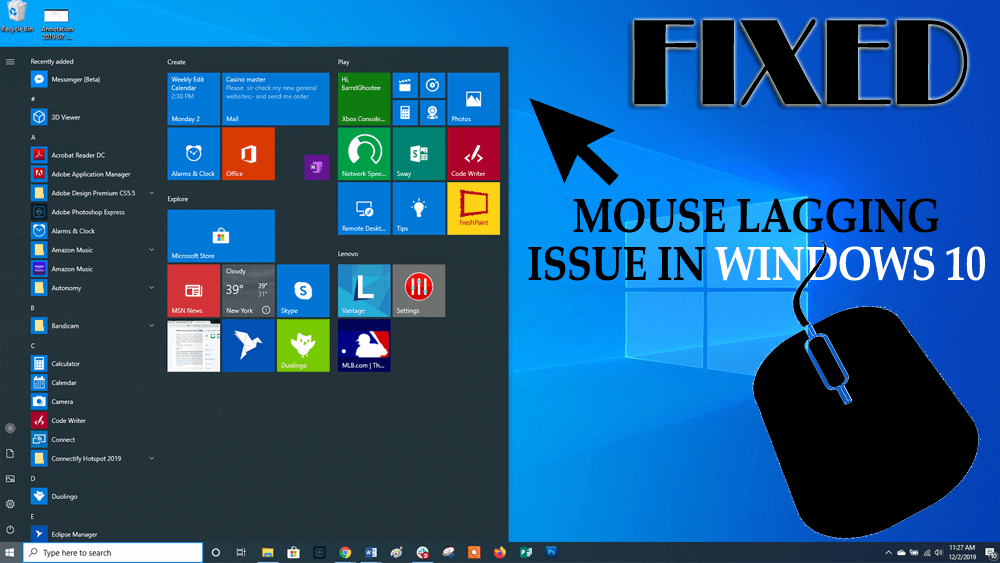
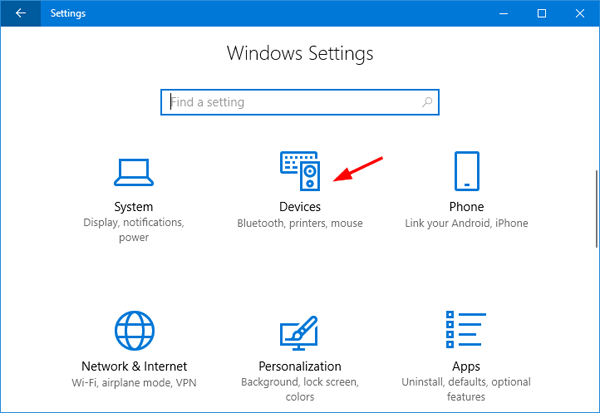

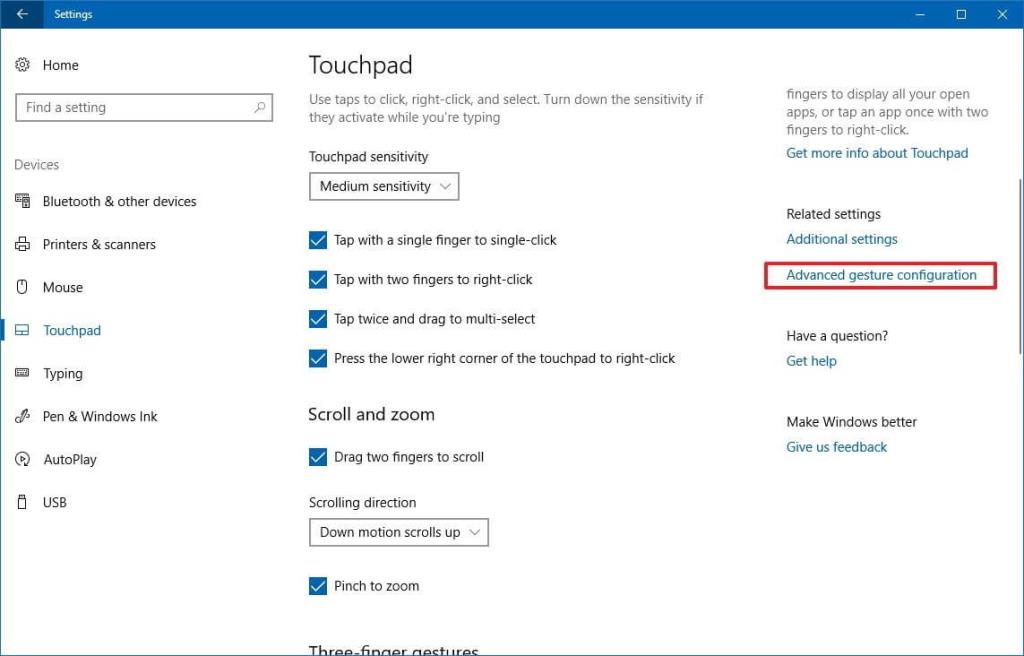

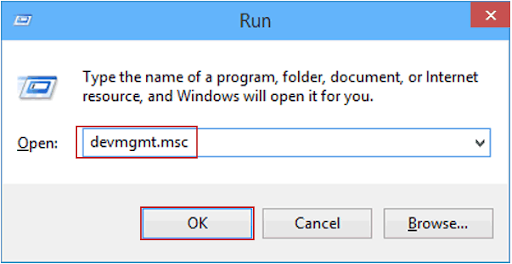
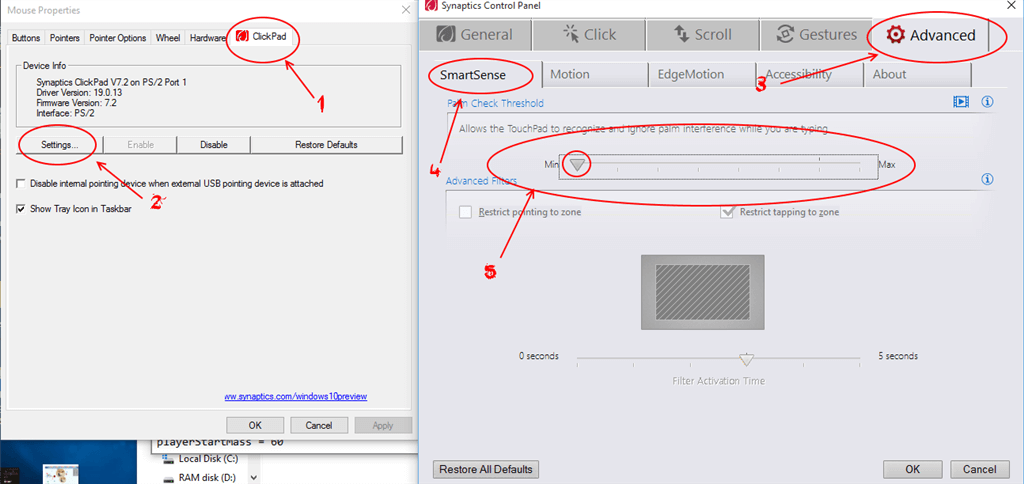
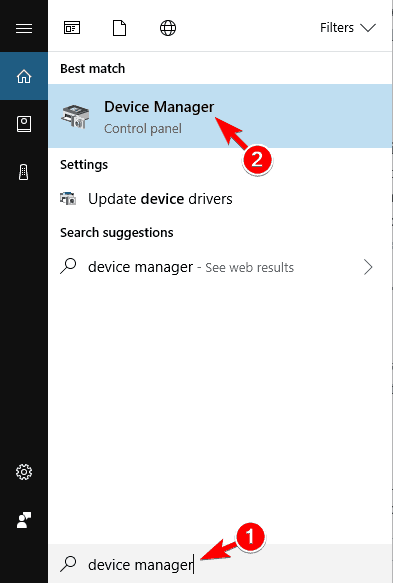
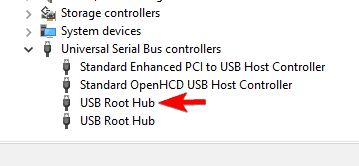
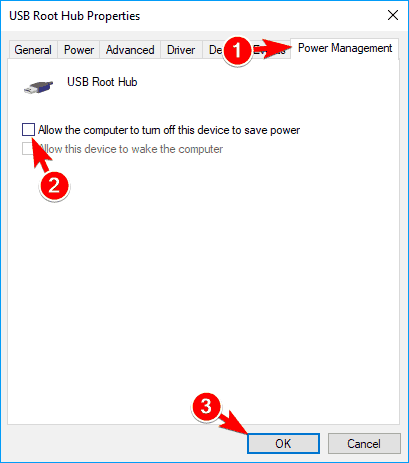
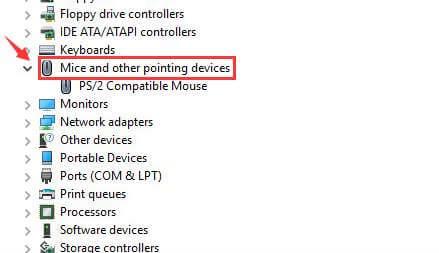
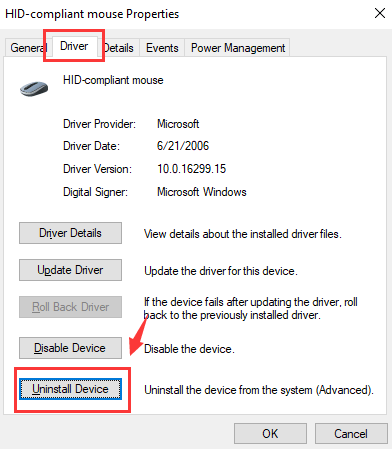
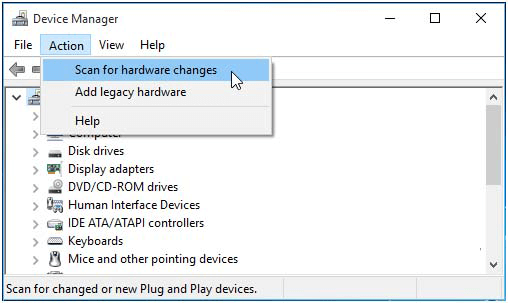

![[RESOLVIDO] Erros do Call of Duty Advanced Warfare - travando, travando, FPS baixo e mais [RESOLVIDO] Erros do Call of Duty Advanced Warfare - travando, travando, FPS baixo e mais](https://luckytemplates.com/resources1/images2/image-6547-0408150359208.png)

![Como corrigir o erro 3000 do Twitch? [100% resolvido] Como corrigir o erro 3000 do Twitch? [100% resolvido]](https://luckytemplates.com/resources1/images2/image-8735-0408151115015.png)
![[RESOLVIDO] Erros do American Truck Simulator: Crash, Steam_Api64.Dll está ausente e mais [RESOLVIDO] Erros do American Truck Simulator: Crash, Steam_Api64.Dll está ausente e mais](https://luckytemplates.com/resources1/images2/image-8887-0408151238368.png)

![[RESOLVIDO] Como corrigir League Of Legends d3dx9_39.dll ausente, erro DirectX [RESOLVIDO] Como corrigir League Of Legends d3dx9_39.dll ausente, erro DirectX](https://luckytemplates.com/resources1/images2/image-4059-0408151106351.png)

